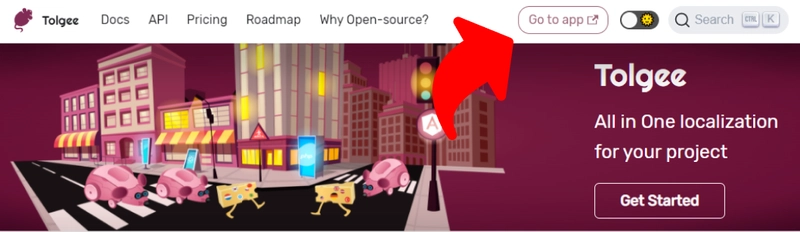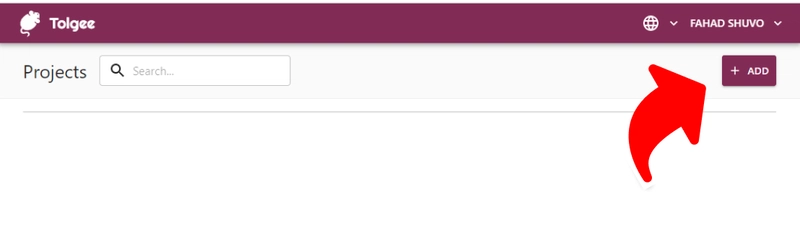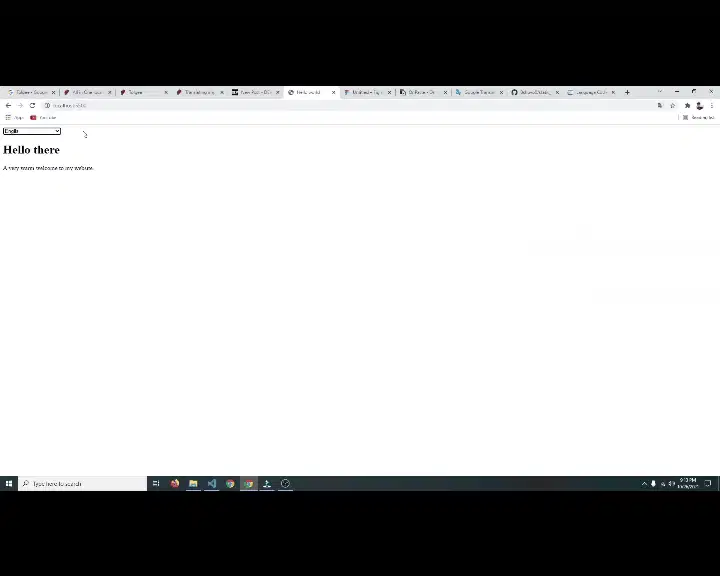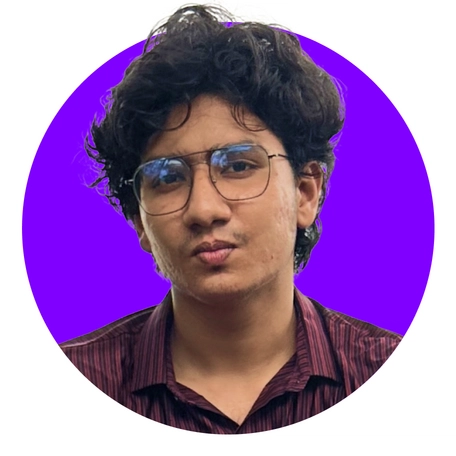在您的网站中添加多语言的最简单方法
GenAI LIVE! | 2025年6月4日
如果您想扩展您的网站,那么在您的网站中添加多种语言支持将是一个非常好的主意,这样语言就不会成为障碍。
这听起来可能非常困难和复杂,但tolgee.io让它变得非常简单。你真的可以在 10 分钟内创建一个多语言网站。而且它独立于框架。因此,你可以将它与React、Vue JS或任何你想要的框架一起使用。但在本文中,我们将了解如何将它与原生 JavaScript 项目一起使用。
因此,让我向您展示如何通过 10 个简单步骤做到这一点:
1)首先,您必须在tolgee.io上创建一个帐户
3) 然后,您需要输入项目/网站的名称。并选择您想要添加到网站的语言。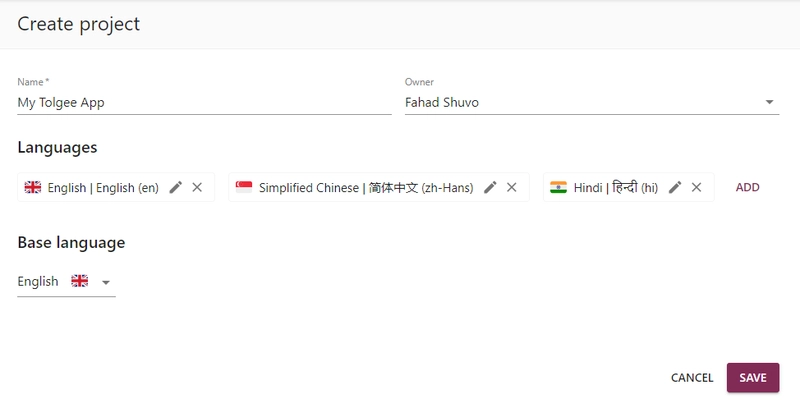
4) 点击您的项目。 添加您想要以这些语言显示的文本。 您可以随意使用谷歌翻译。您的键名应该像变量一样命名。
添加您想要以这些语言显示的文本。 您可以随意使用谷歌翻译。您的键名应该像变量一样命名。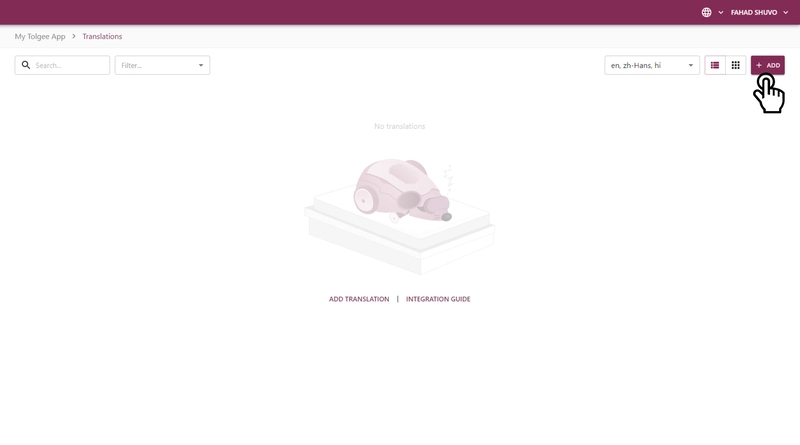
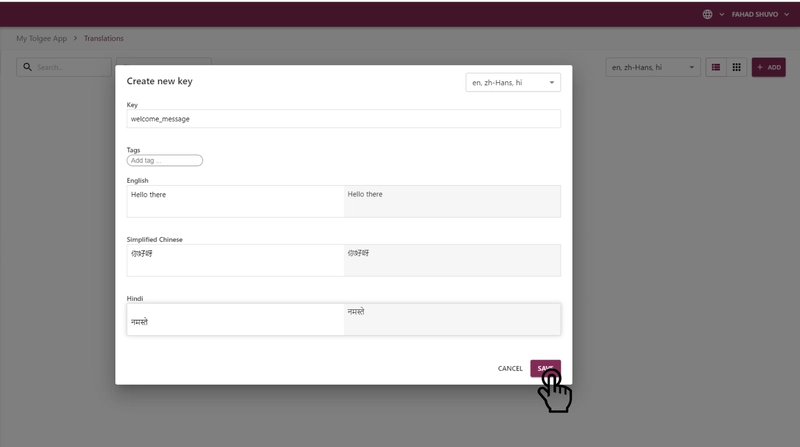
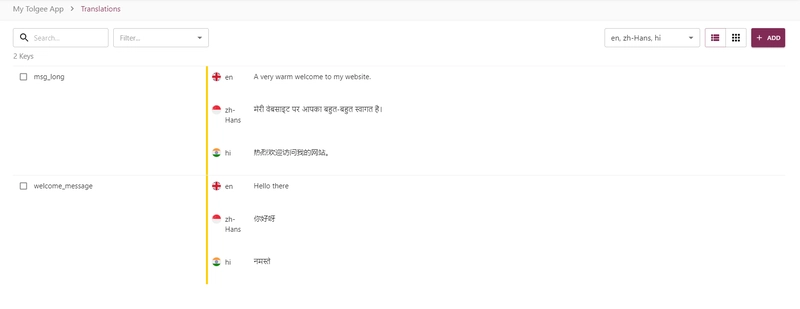
5) 然后点击“集成”,选择你的框架(在本例中为 JS),并创建一个 API 密钥。记得复制它,我们稍后会用到它。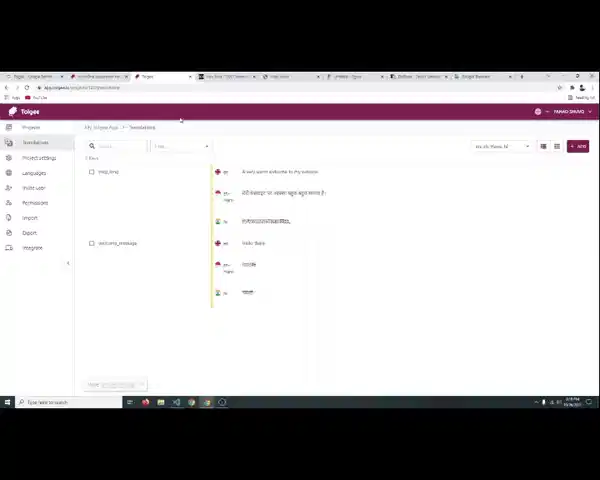
6) 现在我们终于可以开始编写代码了。创建一个index.html 文件,并在其中添加https://unpkg.com/@tolgee/core/dist/tolgee.umd.min.js链接。这是 Tolgee SDK 的 CDN。
<html>
<head>
<meta charset="UTF-8">
<title>Hello world</title>
</head>
<body>
<h1>%-%welcome_message%-%</h1>
<div>%-%msg_long%-%</div>
</body>
<script src="https://unpkg.com/@tolgee/core/dist/tolgee.umd.min.js"></script>
</script src="main.js"></script>
</html>
注意,我们有一些奇怪的语法。%-%welcome_message%-%和%-%msg_long%-%是什么?其实,这些只是我们定义的键。它们会与我们定义的实际文本相符。
7)现在我们需要在main.js中初始化我们的 tolgee 应用程序
const tg = new window["@tolgee/core"].Tolgee({
apiUrl: "https://app.tolgee.io",
apiKey: "The_API_key_You_coped",
inputPrefix: "%-%",
inputSuffix: "%-%",
watch: true
});
tg.run()
这里的inputPrefix和inputSuffix基本上就是我们键所包裹的字符。在 Vue JS 中,我们在花括号上使用两次 set,而在 React 中则使用一次 set。我们在这里做了类似的事情,只是数据来自 tolgee。
现在,如果你用实时服务器打开index.html,你会看到你获得了我们之前在 tolgee 项目中定义的文本。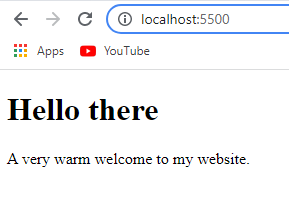
8) 但你会注意到,有时我们会看到这些表达式未编译。 我们不希望用户也看到这种情况。因此,你可以实现一个全屏加载器来隐藏它们。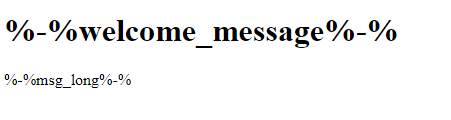
<div class="loader" style="height: 100vh">Loading</>
<h1>%-%welcome_message%-%</h1>
<div>%-%msg_long%-%</div>
const tg = new window["@tolgee/core"].Tolgee({
apiUrl: "https://app.tolgee.io",
apiKey: "71mpth0erv28oidqrt14d8l01e",
inputPrefix: "%-%",
inputSuffix: "%-%",
watch: true
});
tg.run().then(() => {
//Hide the loader after tolgee has ran
document.querySelector(".loader").style.display = "none"
})
9) 现在我们希望用户能够从下拉列表中选择一种语言,并且网页的语言也会随之改变。为此,我们首先在HTML文档中创建一个选择框
<select class="lang-select">
<option value="en">Englis</option>
<option value="hi">Hindi</option>
<option value="zh-Hans">Chienese (Simplified.)</option>
</select>
<h1>%-%welcome_message%-%</h1>
<div>%-%msg_long%-%</div>
10) 现在,最后在 javascript 中,当用户选择任何语言时,我们都希望相应地翻译我们的内容。
const tg = new window["@tolgee/core"].Tolgee({
apiUrl: "https://app.tolgee.io",
apiKey: "71mpth0erv28oidqrt14d8l01e",
inputPrefix: "%-%",
inputSuffix: "%-%",
watch: true
})
tg.run()
let langs = document.querySelector(".lang-select")
langs.addEventListener("change", (e) => {
//Changing the language of our page
tg.lang = e.target.value
})
现在我们已经成功地使用 JavaScript 和 Tolgee 创建了一个多语言网站。
最后的想法:
- Tolgee 对初学者友好且易于使用
- 我们只是触及了表面,Tolgee 还可以做很多事情,例如在页面上使用 tolgee UI 添加和编辑翻译
- 您可以将翻译导出为 JSON 格式以供生产使用。请参阅生产准备技巧
所以一定要查看Tolgee文档,提升你的技能。我强烈推荐它。
鏂囩珷鏉ユ簮锛�https://dev.to/0shuvo0/easiest-way-to-add-multilingual-in-your-website-4n7 后端开发教程 - Java、Spring Boot 实战 - msg200.com
后端开发教程 - Java、Spring Boot 实战 - msg200.com